
Dalam tutorial ini, kami akan menunjukkan kepada Anda cara menginstal 1Password di Ubuntu 20.04 LTS. Bagi Anda yang belum tahu, 1Password adalah pengelola kata sandi, brankas digital, pengisi formulir, dan dompet digital aman 1Password untuk Linux menghadirkan keamanan tanpa kompromi dan desain pemenang penghargaan 1Password ke desktop Linux.Integrasi mendalam dengan sistem operasi menciptakan pengalaman yang mulus, dengan login tanpa kata sandi, dukungan mode gelap otomatis, dan koneksi terenkripsi antara 1Password untuk Linux dan 1Password di browser Anda.
Artikel ini mengasumsikan Anda memiliki setidaknya pengetahuan dasar tentang Linux, tahu cara menggunakan shell, dan yang terpenting, Anda meng-host situs Anda di VPS Anda sendiri. Instalasi cukup sederhana dan mengasumsikan Anda sedang berjalan di akun root, jika tidak, Anda mungkin perlu menambahkan 'sudo ' ke perintah untuk mendapatkan hak akses root. Saya akan menunjukkan kepada Anda langkah demi langkah penginstalan pengelola kata sandi 1Password di Ubuntu 20.04 (Focal Fossa). Anda dapat mengikuti instruksi yang sama untuk Ubuntu 18.04, 16.04, dan distribusi berbasis Debian lainnya seperti Linux Mint.
Prasyarat
- Server yang menjalankan salah satu sistem operasi berikut:Ubuntu 20.04, 18.04, dan distribusi berbasis Debian lainnya seperti Linux Mint atau OS dasar.
- Sebaiknya Anda menggunakan penginstalan OS baru untuk mencegah potensi masalah.
- Seorang
non-root sudo useratau akses keroot user. Kami merekomendasikan untuk bertindak sebagainon-root sudo user, namun, karena Anda dapat membahayakan sistem jika tidak berhati-hati saat bertindak sebagai root.
Instal 1Password di Ubuntu 20.04 LTS Focal Fossa
Langkah 1. Pertama, pastikan bahwa semua paket sistem Anda mutakhir dengan menjalankan apt berikut perintah di terminal.
sudo apt update sudo apt upgrade
Langkah 2. Menginstal 1Password di Ubuntu 20.04.
Sekarang tambahkan kunci untuk repositori 1Password apt:
curl -sS https://downloads.1password.com/linux/keys/1password.asc | sudo gpg --dearmor --output /usr/share/keyrings/1password-archive-keyring.gpg
Selanjutnya, tambahkan repositori 1Password apt:
echo 'deb [arch=amd64 signed-by=/usr/share/keyrings/1password-archive-keyring.gpg] https://downloads.1password.com/linux/debian/amd64 stable main' | sudo tee /etc/apt/sources.list.d/1password.list
Setelah itu, tambahkan debsig-verify kebijakan:
sudo mkdir -p /etc/debsig/policies/AC2D62742012EA22/ curl -sS https://downloads.1password.com/linux/debian/debsig/1password.pol | sudo tee /etc/debsig/policies/AC2D62742012EA22/1password.pol sudo mkdir -p /usr/share/debsig/keyrings/AC2D62742012EA22 curl -sS https://downloads.1password.com/linux/keys/1password.asc | sudo gpg --dearmor --output /usr/share/debsig/keyrings/AC2D62742012EA22/debsig.gpg
Terakhir, jalankan perintah di bawah ini untuk memperbarui dan menginstal 1Password di sistem Ubuntu Anda:
sudo apt update sudo apt install 1password
Langkah 3. Mengakses 1Password di Ubuntu.
Setelah berhasil diinstal. Sekarang luncurkan, buka Ikhtisar Aktivitas –> Dasbor dan telusuri 1Password dan luncurkan.
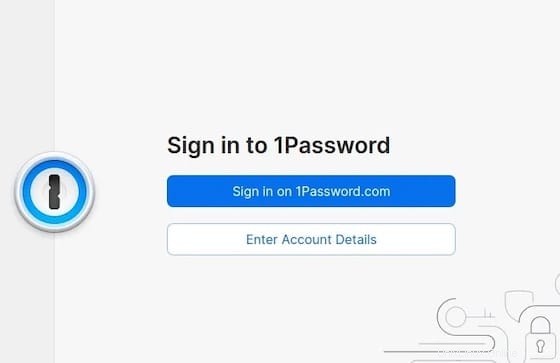
Selamat! Anda telah berhasil menginstal 1Password. Terima kasih telah menggunakan tutorial ini untuk menginstal pengelola kata sandi 1Password di sistem Focal Fossa Ubuntu 20.04 LTS Anda. Untuk bantuan tambahan atau informasi berguna, kami sarankan Anda memeriksa situs resmi 1Password.